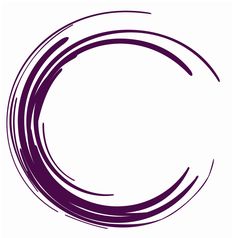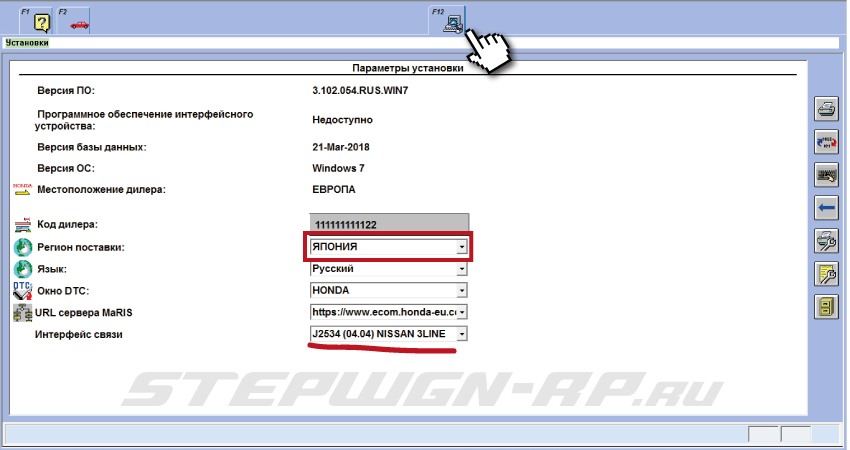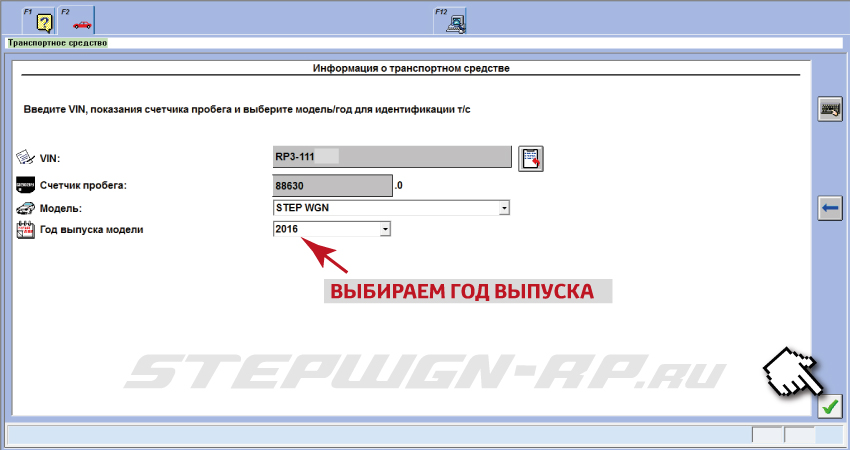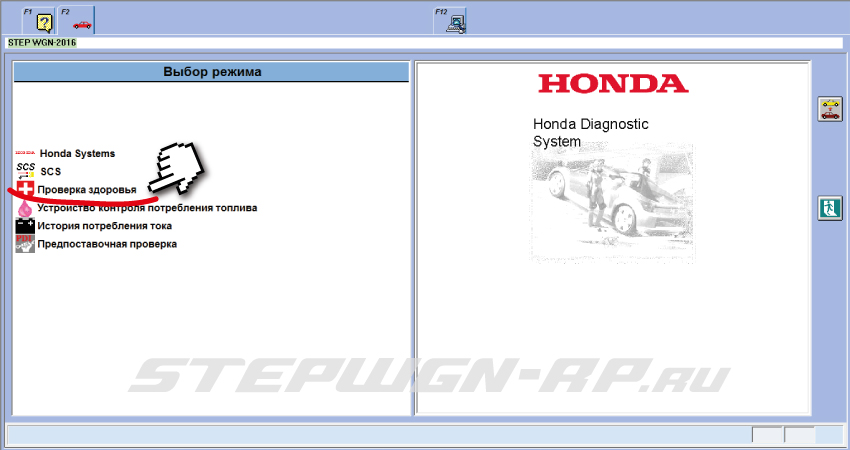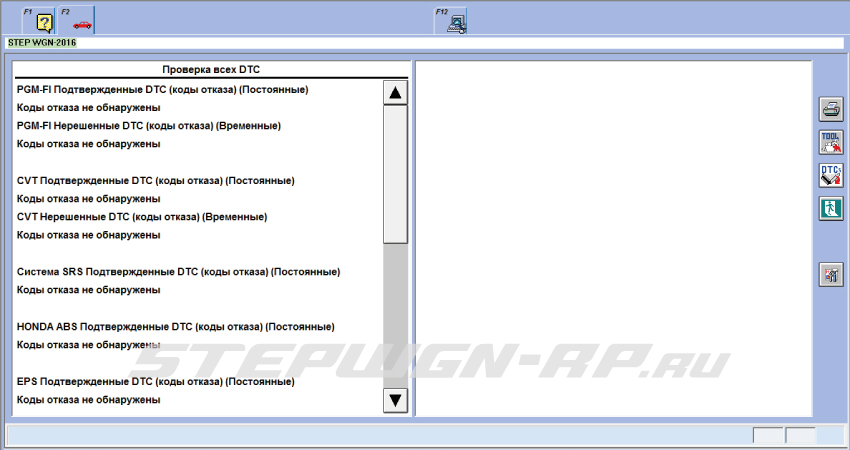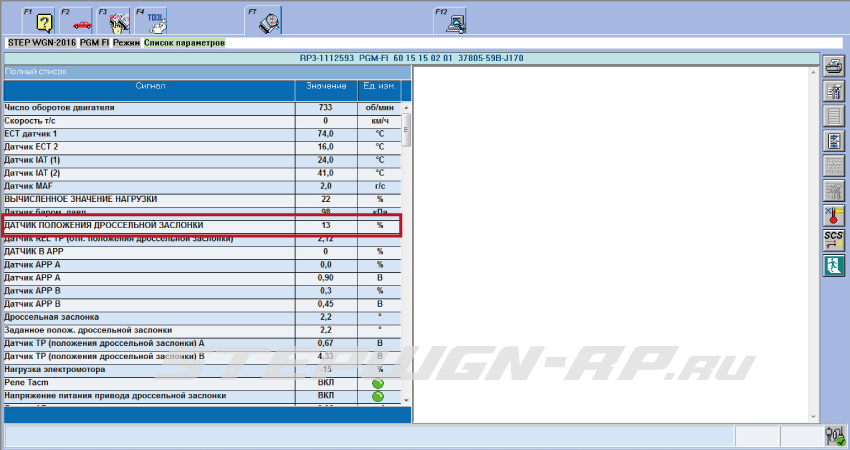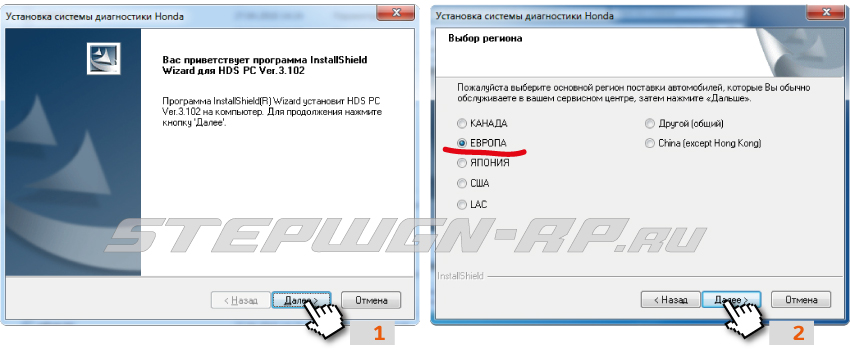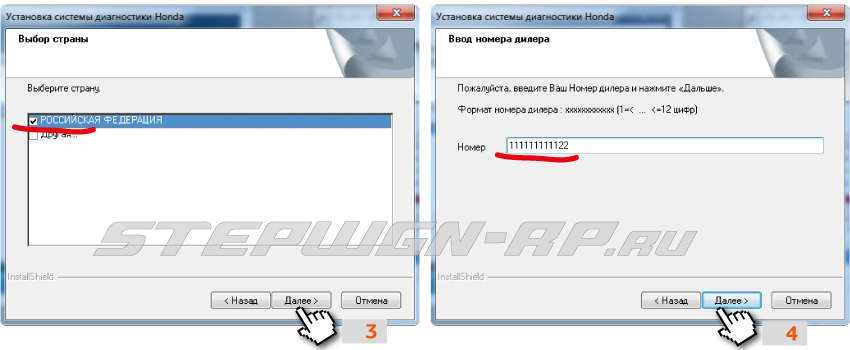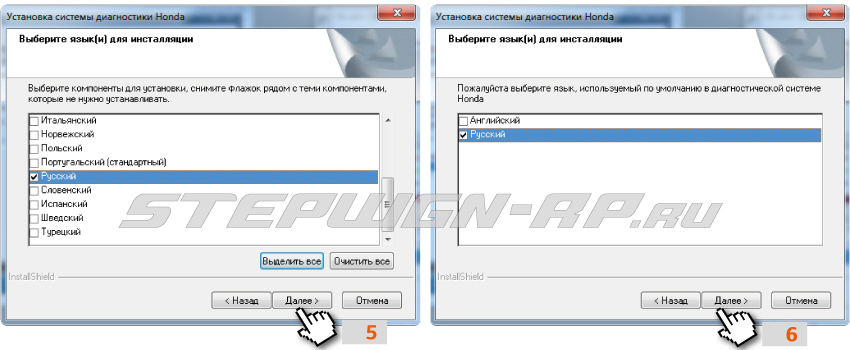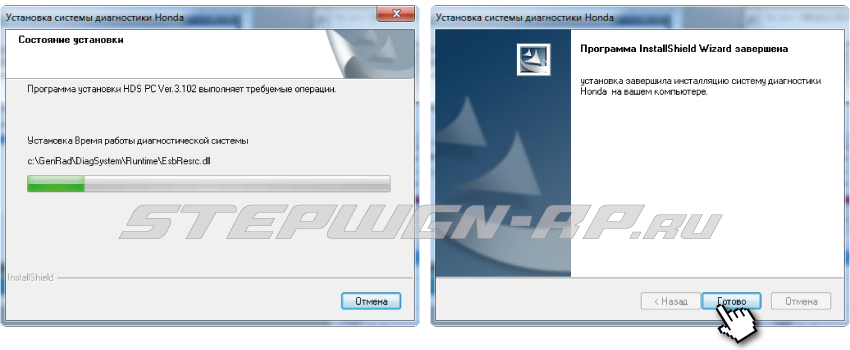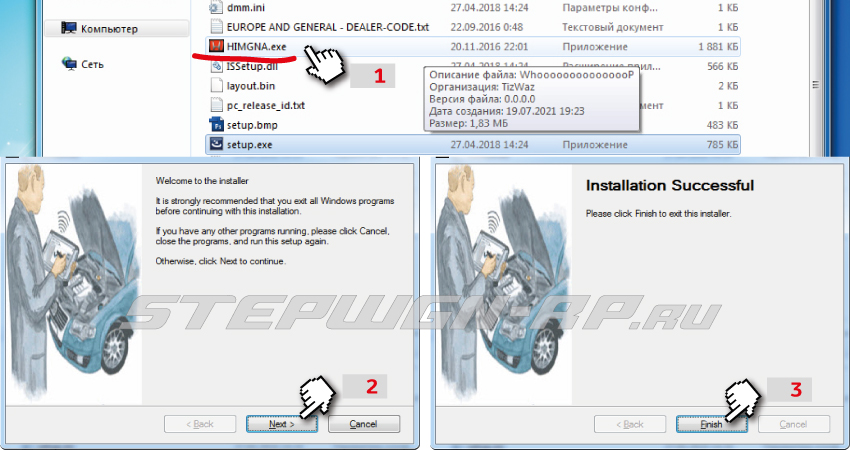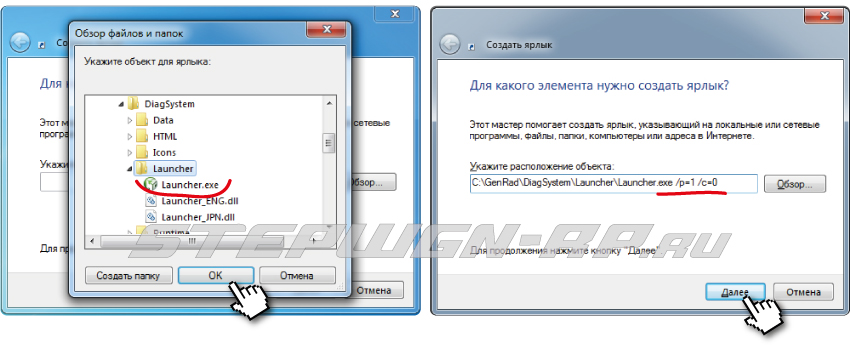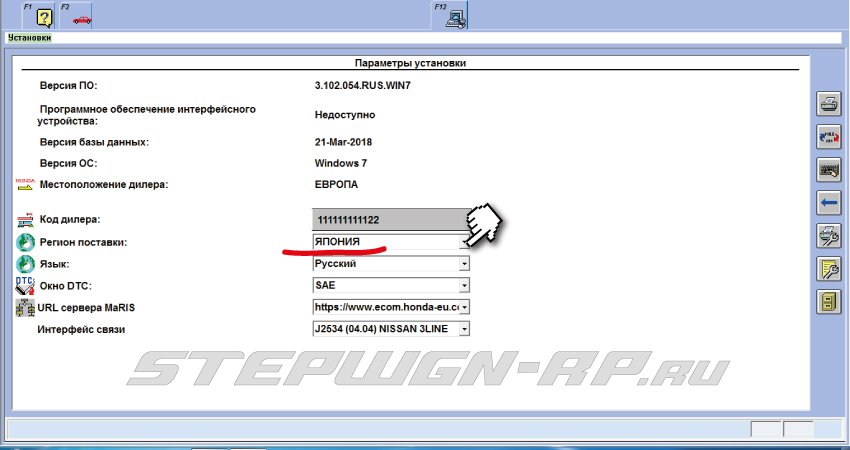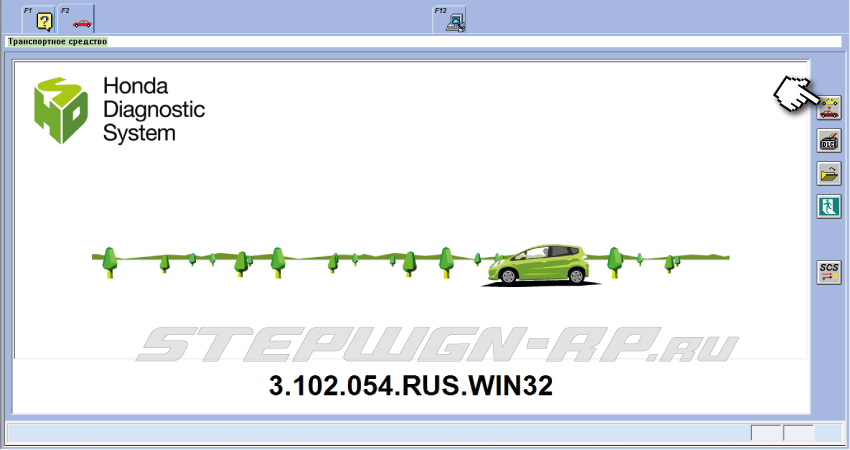HDS инструкция (от приобретения до использования))
Опции темы
Отображение
HDS инструкция (от приобретения до использования))
Решил написать инструкцию по установке HDS на компьютер и настройке подключения к авто. В интернете есть много инструкций на эту тему, однако они все не полные из-за чего у людей (включая и меня) возникают проблемы с подключением к авто и люди сносят винду, 15 раз переустанавливают программу и т.д. а проблема по факту лежит на поверхности!
За основу взял инструкцию товарища с Drive 2 (https://www.drive2.ru/l/9091591/) т.к. она наиболее полноценна, спасибо ему большое.
1. Приобретаем на али HDS и ждем доставки (я брал тут без переходника usb to com: https://ru.aliexpress.com/item/Best-. 608.0.0.B0ycgG). Обязательно убеждаемся что в комплекте есть переходник USB to COM, если нет, то заказываем такой переходник дополнительно.
2. Готовим ноутбук с Windows XP или Windows 7 (подойдет как 32, так и 64 разрядная).
3. Получаем наш HDS на почте, довольные бежим домой.
4. В посылке кроме всего прочего есть установочный диск на который добрый китайский друг залил нам программу HDS. Втыкаем его в DVD и пробуем открыть. Если все открылось то переходим к шагу 6 и устанавливаем согласно дальнейшей инструкции. Если диск не читается, то переходим к шагу 5.
5. Если диск не читается, то идем на всем известный залоченный торент и в строке поиска пишем HDS honda. Качаем версию 3.101.019 и переходим к шагу 6.
6. Открываем папку HDS PС, запускаем установку через Setup.exe. При установке выбираем «Европа», языки — английский и русский, язык инсталляции — русский, Ввести код дилера из файла DEALER-CODE.txt или код дилера — 111111111111 (можно любой до 12 цифр).
7. После установки не надо запускать HDS, сначала запускаем файл USA-Dealer или USA-Dealerх64 для добавления в реестр кода дилера, затем ставим патч для поддержки HIM адаптеров — HIMGNA.exe. После этого, в меню программы HDS по F12 получаем возможность выбора HIM. HIM обязательно должен быть включен в COM1. Идем в диспетчер устройств Windows и смотрим пункт «порты COM и LPT», там видим наш переходник USB to COM и если он не COM1, то правой кнопкой мыши заходим в его свойства, вкладка «параметры порта», внизу вкладки кнопка «дополнительно» и там внизу «номер COM-порта» выбираем COM1. Нажмаем «ОК». Это самый важный пункт.
8. Устанавливаем ECURewrite.
9. Не обязательный если не собираетесь шить мозги. После установки, запускаем установившуюся программу CM Update и в ее настройках выбираем интерфейс — HIM и COM-порт к которому подключен адаптер (как правило COM1). Вот тут самый главный нюанс после которого у многих ни чего не работает. HIM обязательно должен быть включен в COM1. Идем в диспетчер устройств Windows и смотрим пункт «порты COM и LPT», там видим наш переходник USB to COM и если он не COM1, то правой кнопкой мыши заходим в его свойства, вкладка «параметры порта», внизу вкладки кнопка «дополнительно» и там внизу «номер COM-порта» выбираем COM1. Нажмаем «ОК». Это самый важный пункт.
И заодно Регион поставки авто — Европа
10. Подключаем адаптер к автомобилю и включаем зажигание в положение II. (авто не заводим)
11. Через ярлык Honda Diagnostic System на рабочем столе Windows запускаем программу диагностики автомобиля.
12. После открытия программы через F12 выбираем регион в котором выпущен ваш авто, и тип адаптера HIM, нажимаем зеленую галку.
13. Нажимаем верхнюю кнопку с правой стороны — «Выберите новое транспортное средство».
14. Выполняется инициализация диагностической системы Honda.
15. Должно появиться информация об автомобиле — Модель, если все окошки пустые — не беда. Вводим номер кузова с панели авто без пробелов, дефисов и прочей лабуды. Вбиваем год выпуска и пробег руками.
16. Работаем с системами машины и проводим диагностику!
Последний раз редактировалось Artemiy23; 19.12.2016 в 11:30 .
Источник
Поиск ошибок в диагностической программе HDS
Хочу поделиться с читателями моего сайта опытом — как можно самостоятельно пользоваться Хондовской диагностической программой (Honda Diagnostic System), на примере самой востребованной функции —
поиск и удаление ошибок !
Для самостоятельной диагностики понадобится ноутбук (Win7) и диагностический сканер типа Хондовского HIM , но лично я использую мультимарочник Nissan3Line, который работает с несколькими марками авто и Дилерскими прогами, к примеру: Ниссан, Тойота и т.п.
Чтобы диагностировать наш Stepwgn RP — Дилерским ХДС должна быть установлена свежая версия проги 3.102.054, а также установлены драйвера для сканера, который поддерживает протоколы Honda.
Подключение и запуск HDS
- После подключения сканера к автомобилю запускаем программу HDS. Сразу переходим по вкладке сверху или жмём F12 для настройки подключения!
- Как видно на фото ниже выбираем регион поставки — ЯПОНИЯ.
- И в последнем окне проверяем какой указан сканер, как видно в моём случае nissan3line. Если у Вас другой сканер, то он должен определиться системой и появится в этом окошке! В противном случае, подключиться к авто не получится.
После настройки подключения переходим во вкладку —> подключение к автомобилю:
Программа опросит несколько блоков и определит Ваш автомобиль.
Вин номер, пробег и модель.
Ручками придётся указать год выпуска и жмём зелёную галку:
Поиск ошибок
Выбираем —> ПРОВЕРКА ЗДОРОВЬЯ
Диагностическая система hds опросит все блоки и выдаст полный отчёт.
Как видно в правом окне пусто, это значит ошибки отсутствуют. Ну и чудненько )).
Также в списке параметров можно найти положение датчика дроссельной заслонки!
В моём случае — отклонение всего на 13%. Это норм!
Если значение превысит 50% — то пора делать чистку дроссельной заслонки и её адаптацию.
Как это сделать я опишу в следующей статье.
Рейтинг статьи:
Источник
Установка программы для диагностики HDS HONDA | Stepwng rp
С помощью программы HDS можно самостоятельно диагностировать, просматривать переменные и делать адаптацию соответствующих узлов (дросс. заслонка и т.п.) в нашем автомобиле.
Выкладываю инструкцию по установке данной диагностической программы. Интерфейс полностью на Русском языке. Программу устанавливал на Win7, для установки на Win10 понадобится ещё один драйвер.
ОБЯЗАТЕЛЬНО на компе должен быть: Microsoft Visual C++ 2017
Перед установкой диагностической программы Honda необходимо установить и настроить драйвера сканера. Чтобы сканер определялся в диспетчере устройств компьютера (USB Serial Port).
Сканеры можно использовать разные. В основном к HDS идёт родной сканер HIM , который можно купить в Китае, но цена не очень обрадует. Лично я использую мультимарочник Nissan3Line, он в два раза дешевле чем HIM и им можно диагностировать несколько марок по стандарту J2534.
- Первым делом — качаем папку с программой;
- Разархивируем и копируем на компьютер.
Установка
Из скаченной папки запускаем установочный файл —>> HDS_3.102.054/setup.exe
Запускаем установку и выбираем регион поставки — ЕВРОПА:
Подтверждаем страну и вводим номер дилера! Можно любой, главное чтобы было 12 цифр.
В следующих окнах выбираем интерфейс программы: Русский!
Завершаем установку программы:
Драйвер
Далее устанавливаем драйвер, который свяжет диагностический сканер с программой.
Для этого запускаем установочный файл —>> HDS_3.102.054/HIMGNA.exe (как изображено на фото)
Ярлык
Создаём ярлык для запуска диагностической программы!
На рабочем столе жмём мышкой правой кнопкой и выбираем: создать —> ярлык
Прописываем путь к ярлыку: С:\GenRad\DiagSystem\Launcher\Launcher.exe
И добавляем ключ : /p=1 /c=0 (перед каждым слеш должен быть пробел!)
Должно получиться как на фото ниже! Обзываем ярлык к примеру HDS и готово.
Настройка программы
Запускаем прогу с рабочего стола.
В открывшемся окне сверху, или клавишей F12 вызываем настройку.
Меняем регион поставки на ЯПОНИЯ.
Как видно на фото, интерфейс связи у меня стоит Nissan3Line. В вашем случае должен стоять нужный сканер!
На этом всё, программа для диагностики готова к работе.
Для связи с авто жмём соответствующий ярлык:
Рейтинг статьи:
Источник